win7关闭文件保护_win7系统关闭文件保护的方法教程
更新时间:2021-01-22 21:23:45 来源:雨林木风官网 游览量: 153 次
有时候一些用户遇到了win7系统提示文件保护的问题。这个是可以关闭掉的,需要进入到组策略里进行设置。下面雨林木风小编就来带大家看看win7系统关闭文件保护的方法教程。
推荐系统下载:雨林木风
1.按“win+R”快捷键开始运行,进入“gpedit.msc”,如下图所示。
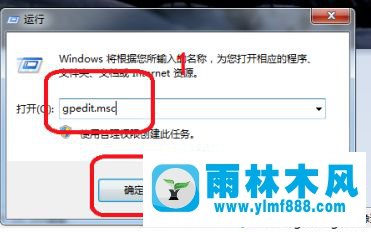
2.依次点击“计算机配置->管理模板->系统->windows文件保护”。更多系统安装教程,请访问www.xitongcheng.com系统城。如下图所示。

3.找到“设置Windows文件保护扫描”,点击鼠标右键,选择“编辑”,如下图所示。
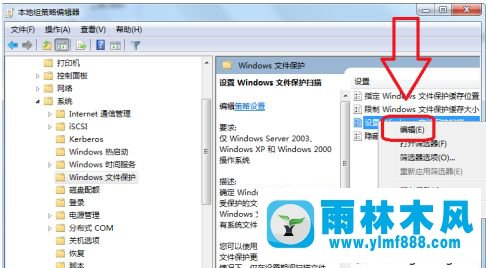
4.然后将“未配置”改为“禁用”,如下图所示。
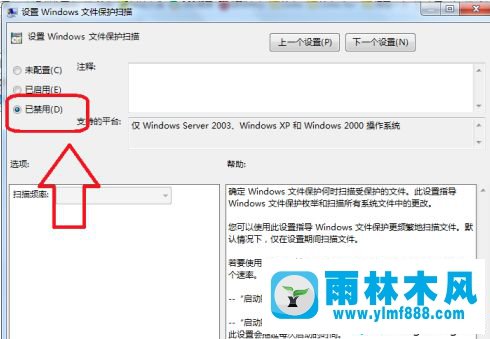
5.设置完成后点击【确定】,如下图。
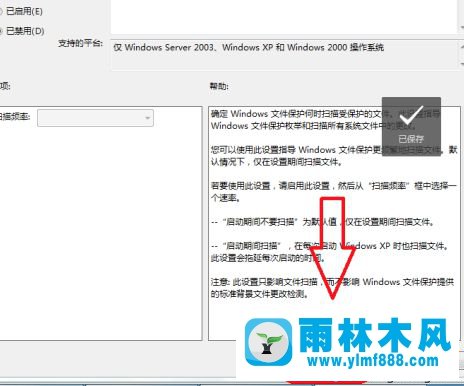
以上是win7系统关闭文件保护的方法教程。需要关闭的用户可以按照以上步骤操作,希望对大家有帮助。
本文来自雨林木风www.ylmf888.com 如需转载请注明!
雨林木风系统栏目
热门雨林木风系统教程
最新系统下载
-
 雨林木风 GHOST Win10纯净版(版本 2021-07-01
雨林木风 GHOST Win10纯净版(版本 2021-07-01
-
 雨林木风系统(Nvme+USB3.X)Win7 2021-07-01
雨林木风系统(Nvme+USB3.X)Win7 2021-07-01
-
 雨林木风系统(Nvme+USB3.X)Win7 2021-07-01
雨林木风系统(Nvme+USB3.X)Win7 2021-07-01
-
 雨林木风 GHOST Win10装机版(版本 2021-06-02
雨林木风 GHOST Win10装机版(版本 2021-06-02
-
 雨林木风系统(Nvme+USB3.X)Win7 2021-06-02
雨林木风系统(Nvme+USB3.X)Win7 2021-06-02
-
 雨林木风系统(Nvme+USB3.X)Win7 2021-06-02
雨林木风系统(Nvme+USB3.X)Win7 2021-06-02
-
 雨林木风系统Win7纯净版(Nvme 2021-05-07
雨林木风系统Win7纯净版(Nvme 2021-05-07
-
 雨林木风系统(Nvme+USB3.X)Win7 2021-05-07
雨林木风系统(Nvme+USB3.X)Win7 2021-05-07

